Sie möchten den Inhalt so schnell wie möglich sehen, wenn Sie eine Seite aufrufen. Je länger die Seite zum Laden braucht, desto höher ist die Wahrscheinlichkeit, dass Sie sie verlassen. Dank Cache ist das Surferlebnis schneller. Da jedoch früher oder später neue Cache-Dateien erstellt werden, können sie viel Platz beanspruchen.
Um Ihr Surferlebnis so gut wie möglich zu halten, ist es eine gute Idee, dies zu tun leeren Sie den Cache in Ihrem Edge-Browser, damit Sie auch Cache-bezogene Probleme vermeiden können. Auch wenn Sie nicht viel Zeit haben, dauert das Leeren des Caches nicht lange und sorgt dafür, dass Ihr Browser besser läuft.
So löschen Sie den Microsoft Edge-Browser
Sobald sich der Browser öffnet, klicken Sie auf die drei Punkte oben rechts. Klicke auf Einstellungen.
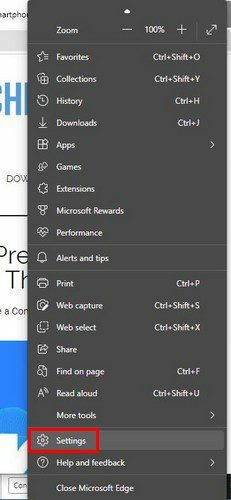
Sobald Sie in den Einstellungen sind, klicken Sie auf Datenschutz, Suche und Dienste auf der Linken. Scrollen Sie ein wenig nach unten, und Sie sollten das sehen Löschen Sie den Abschnitt mit den Browserdaten.
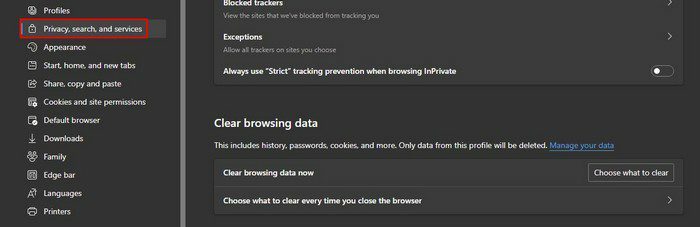
Es wird eine Schaltfläche Wählen Sie, was gelöscht werden soll angezeigt. Klicken Sie darauf und Sie sehen verschiedene Optionen, was Sie löschen können. Denken Sie daran, dass, wenn Sie bei Ihrem Konto angemeldet sind, der Cache für alle Geräte gelöscht wird, bei denen Sie angemeldet sind. Melden Sie sich von den Geräten ab, auf denen Sie den Cache nicht löschen möchten.
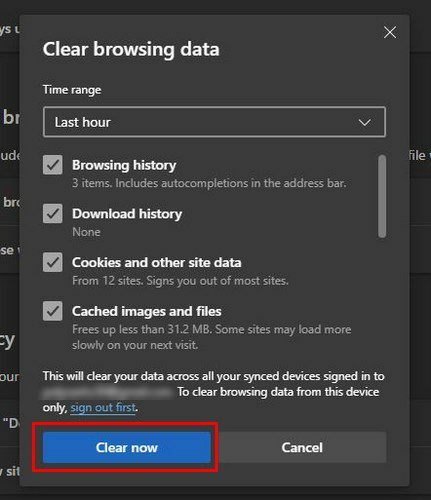
Deaktivieren Sie die Kontrollkästchen für alles, was Sie behalten möchten. Unten sehen Sie, für welches Konto dieser Swipe gilt. Stellen Sie sicher, dass Sie den Cache für das richtige Konto löschen. Sobald Sie fertig sind, klicken Sie auf die blaue Schaltfläche Jetzt löschen. Stellen Sie außerdem sicher, dass Sie ausgewählt haben, wie weit zurück Edge alles löschen soll.
Klicken Sie auf die Option Zeitbereich, und Sie können aus verschiedenen Zeitoptionen wählen, wie zum Beispiel:
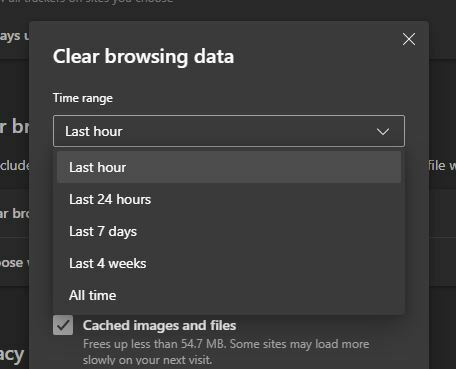
- Letzte Stunde
- 24 Stunden
- Die letzten sieben Tage
- Die letzten vier Wochen
- Alle Zeit
Leeren Sie den Cache, wenn Sie an der Kante sind
Wenn Sie den Cache nicht manuell löschen möchten, können Sie etwas dagegen tun. Sie können es so einrichten, dass der Cache gelöscht wird, wenn Sie Edge schließen. Unter der Option Wählen Sie, was jetzt Browserdaten gelöscht werden soll, sehen Sie die Option, den Cache jedes Mal zu löschen, wenn Sie den Browser schließen.
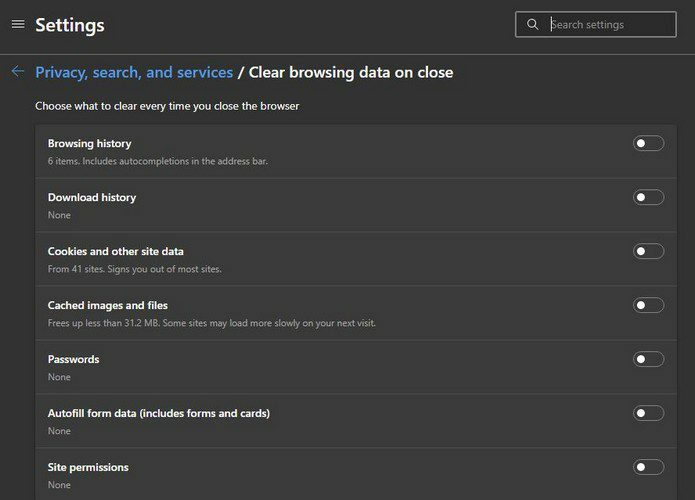
Sie sehen verschiedene Optionen, aus denen Sie auswählen können, z. B. Passwörter. Wenn es etwas zu löschen gibt, teilt Ihnen Edge dies unter der Option mit. Wenn Sie beispielsweise Passwörter gespeichert haben, wird angezeigt, wie viele Passwörter Sie gespeichert haben. Auf diese Weise können Sie sie sich ansehen, bevor Sie sie löschen. Sie sehen auch den Namen der Website, deren Passwort Sie im Browser gespeichert haben.
In den Cookies und anderen Website-Daten können Sie eine Website hinzufügen, die Sie ausschließen möchten, indem Sie auf diese Option klicken. Klicken Sie auf die Schaltfläche Hinzufügen und geben Sie die Adresse der Site ein. Dies können Sie nur auf Edge auf Ihrem Computer und nicht auf Ihrem Android-Gerät tun.
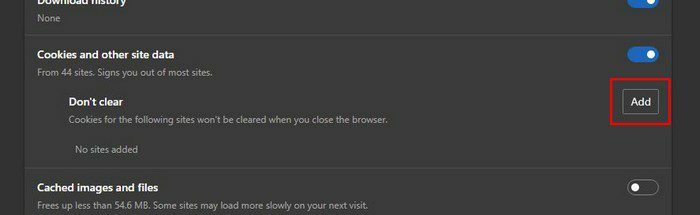
So löschen Sie den Cache auf Microsoft Edge – Android
Es ist auch möglich, den Cache auf Edge mit Ihrem Android-Gerät zu löschen. Sie können dies tun, indem Sie Folgendes tun. Sobald Sie die App geöffnet haben, tippen Sie auf die drei Punkte am unteren Rand Ihres Displays. Ein Menü von unten erscheint; tippen Sie auf Einstellungen.
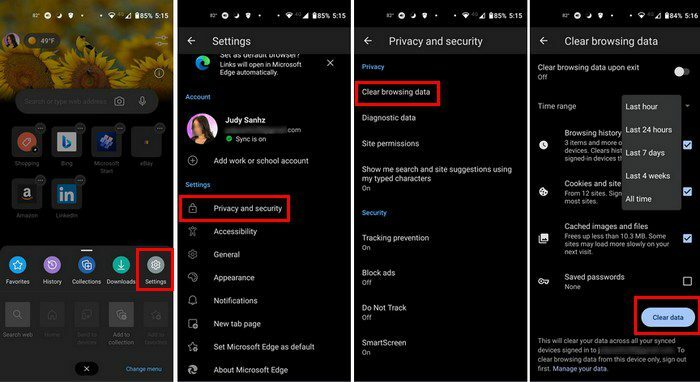
Sobald Sie sich in den Einstellungen befinden, tippen Sie auf Datenschutz und Sicherheit, gefolgt von der Option Browserdaten löschen. Oben sehen Sie die Option zum Löschen der Browserdaten beim Beenden. Schalten Sie es ein, um es zu aktivieren. Denken Sie daran, auch den Zeitbereich anzuwenden, damit Edge weiß, wie weit zurück Sie den Cache löschen möchten. Unter dieser Option sehen Sie verschiedene Dinge, die Sie löschen können, indem Sie die Browserdaten löschen. Sie können aus folgenden Optionen wählen:
- Browser-Verlauf
- Cookies und Websitedaten
- Zwischengespeicherte Bilder und Dateien
- Gespeicherte Passwörter
- Formulardaten automatisch ausfüllen
- Seiteneinstellungen
Fazit
Wenn Ihr Browser den Cache speichert, ist Ihr Surferlebnis besser. Dinge werden schneller geladen und Sie können schneller sehen, was Sie brauchen. Da sich diese Informationen noch in Ihrem Browser befinden, können Hacker auch leicht darauf zugreifen. Sie könnten sich auch ein altes Seitendesign ansehen, wenn es aktualisiert wurde. Was glauben Sie, wie oft Sie den Cache auf Edge leeren werden? Lass es mich in den Kommentaren unten wissen und vergiss nicht, den Artikel mit anderen in den sozialen Medien zu teilen,